Si vous connaissez le langage de programmation PHP, vous avez probablement utilisé des bibliothèques PHP pour rendre votre code plus simple et plus facile à gérer. Composer est un outil open source utile que tout développeur peut utiliser pour gérer ces dépendances et bibliothèques. De nombreux frameworks bien connus, comme Laravel et Drupal, ont des processus de développement qui commencent par l’installation de Composer.
Voici comment ajouter Composer à votre environnement de développement sous Windows, Linux et macOS et comment déployer une application PHP basée sur Composer sur une plateforme d’hébergement comme celle de Kinsta.
Qu’est-ce que Composer ?
Composer est responsable de la gestion des bibliothèques par projet. Il peut être installé directement dans le répertoire du projet, ou il peut être installé globalement et accessible depuis n’importe quel endroit du système. Il vous permet de déclarer les bibliothèques dont le code dépend. Il détermine également la version des paquets nécessaires et les installe pour vous.
Les exigences de chaque projet sont déclarées dans un fichier JSON (nommé composer.json), ce qui permet à Composer d’évaluer quelle version de paquet correspond le mieux à la dépendance d’une application. Cela rationalise le processus de développement, ce qui signifie qu’un développeur peut consacrer plus de temps à la construction et à l’amélioration de son application principale.
Instructions d’installation de Composer
Pour travailler avec Composer, vous devez installer PHP sur votre système.
En fonction de votre configuration, vous disposez de différentes options pour installer Composer, chacune impliquant des étapes légèrement différentes. Les sections suivantes expliquent comment installer Composer sur les systèmes d’exploitation suivants :
- Linux
- Windows
- macOS
Installation de Composer sous Linux
Composer peut être installé à l’aide du terminal sous Linux. Pour ce tutoriel, vous utiliserez Ubuntu comme exemple. Si vous utilisez une autre distribution Linux, suivez les instructions de téléchargement de Composer fournies par le site web de cette distribution.
Pour installer Composer sur Ubuntu, téléchargez d’abord Composer depuis son site web :
php -r "copy('https://getcomposer.org/installer', 'composer-setup.php');"Vous pouvez maintenant procéder à l’installation locale ou globale de Composer sur votre système.
Exécutez la commande suivante pour une installation locale :
php composer-setup.phpEn installant Composer localement, vous pouvez vous assurer que le projet PHP est compatible avec la version de Composer que vous avez installée. Cela permet d’éviter les problèmes de compatibilité et de s’assurer que votre projet PHP fonctionne correctement sur une plateforme d’hébergement comme Kinsta.
Alternativement, les commandes suivantes installent Composer globalement, ce qui permet au gestionnaire de dépendances de s’exécuter n’importe où dans le système sans spécifier le chemin complet :
php composer-setup.php --install-dir=/usr/local/bin --filename=composerAprès avoir terminé l’installation en utilisant la méthode choisie, supprimez le programme d’installation de votre ordinateur en utilisant les commandes suivantes :
php -r "unlink('composer-setup.php');"Enfin, exécutez la commande suivante dans votre terminal pour tester si Composer a bien été installé :
composerLorsque vous exécutez Composer sans aucun argument, l’aide du programme s’affiche et commence comme ceci :
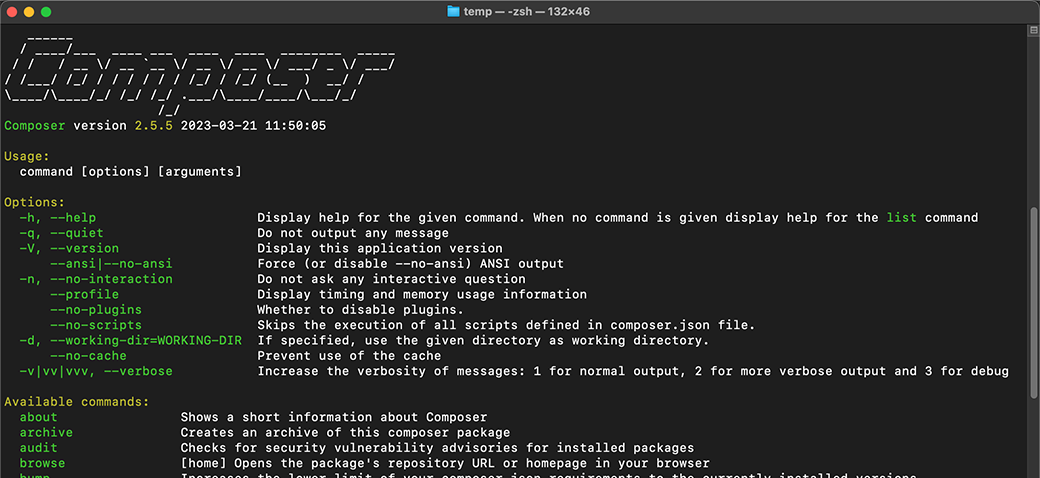
Installation de Composer sous Windows
L’installation de Composer sous Windows est relativement simple. Ouvrez votre navigateur et accédez au site web de Composer, puis cliquez sur le bouton « Getting Started ».
Dans la table des matières, accédez à la section Utilisation du programme d’installation sous l’intitulé Installation – Windows.
Cliquez sur le lien Composer-Setup.exe pour télécharger le programme d’installation :
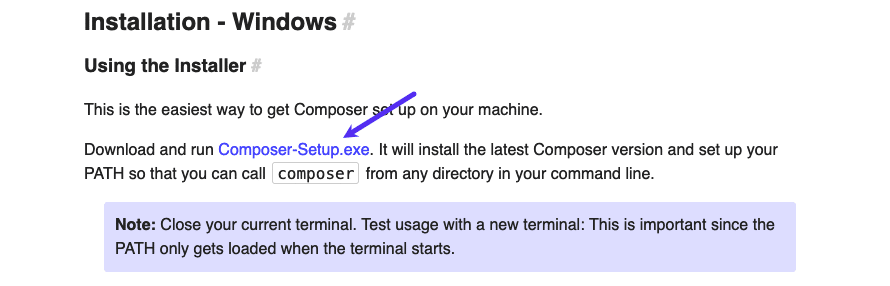
Exécutez le programme d’installation et suivez les instructions pour installer Composer. Après l’installation, vous pouvez vérifier que tout fonctionne en ouvrant votre invite de commande et en saisissant ce qui suit :
composerVous devriez voir une liste des commandes Composer disponibles, ce qui signifie que vous avez bien installé Composer dans Windows.
Installation de Composer sur macOS
Vous pouvez installer Composer sur macOS en ouvrant le terminal et en suivant les instructions ci-dessous.
Tout d’abord, téléchargez le programme d’installation de Composer :
sudo php -r "copy('https://getcomposer.org/installer','composer-setup.php');"Ensuite, exécutez le programme d’installation pour une installation locale :
php composer-setup.phpEnsuite, supprimez le fichier d’installation après l’installation :
php -r "unlink('composer-setup.php');"Enfin, exécutez Composer pour vérifier si l’installation s’est déroulée correctement ou non :
composerNote : Vous pouvez également installer Composer globalement en spécifiant manuellement un répertoire d’installation qui se trouve dans votre PATH :
php composer-setup.php --install-dir=/usr/local/bin --filename=composerDéployer des applications basées sur Composer sur Kinsta
Le service d’hébergement d’applications de Kinsta peut déployer votre projet PHP à partir de votre fournisseur Git préféré (Bitbucket, GitHub ou GitLab), en installant les modules dépendants spécifiés dans votre fichier composer.json.
Vous pouvez créer un compte d’hébergement chez nous sans risque en vous inscrivant dans le tableau de bord MyKinsta. Vous pouvez vous entraîner à déployer une application basée sur Composer en copiant l’application de démarrage Hello World – PHP de Kinsta et en la téléverseant sur votre propre compte chez un fournisseur Git.
Une fois que votre application PHP est disponible dans votre propre compte Git, vous pouvez suivre les étapes pour ajouter une application dans MyKinsta. Cela inclut l’autorisation de MyKinsta à se connecter à votre fournisseur Git et la configuration de votre environnement de construction :
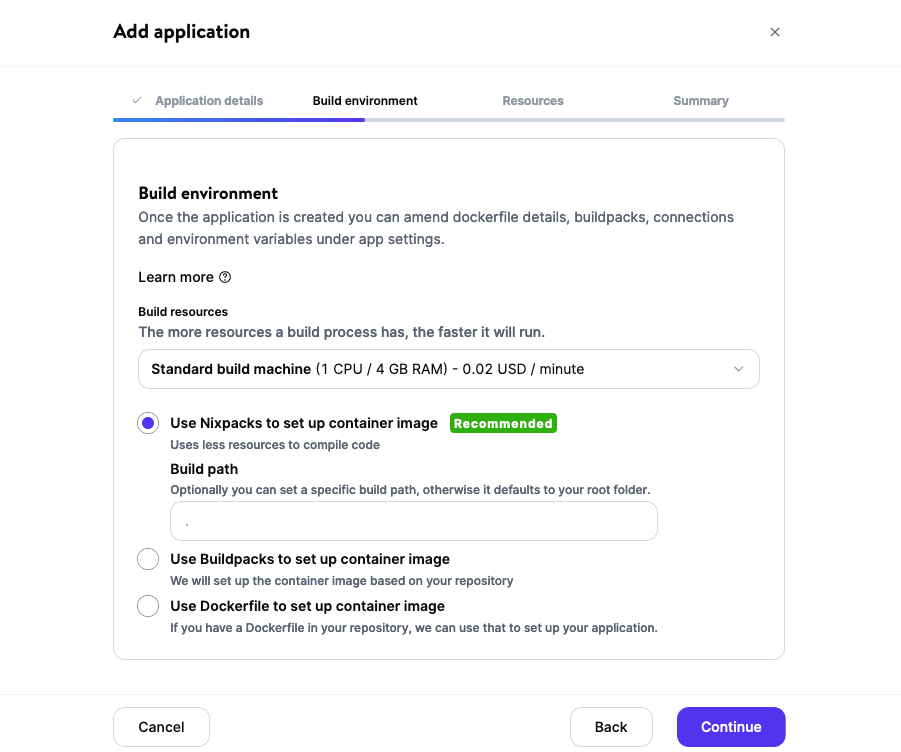
Kinsta configure automatiquement un serveur web Apache qui sert votre fichier index.php depuis le répertoire principal de votre application.
Résumé
Dans cet article, vous avez appris à connaître Composer et à l’installer sur Windows, Linux et macOS. Vous avez également vu comment vous pouvez facilement déployer vos applications basées sur Composer sur la plateforme d’hébergement d’applications Kinsta.
Nous avons des exemples de démarrage rapide pour un certain nombre d’applications basées sur PHP et pour une variété d’autres langages de programmation web courants.


